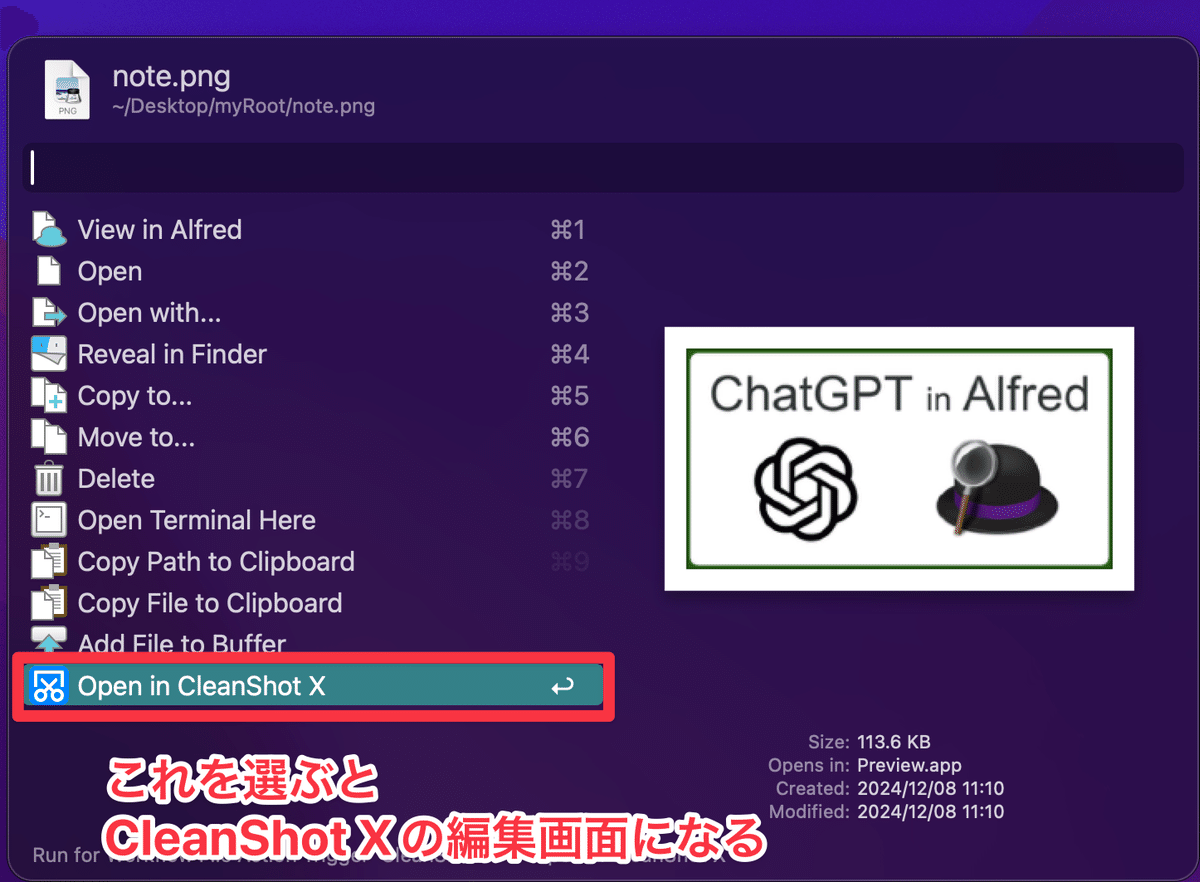Mac使うならAlfredを使おう〜わたしのAlfredの設定紹介〜
MacBookを初めて買って、早3年が経ちました。
WindowsにないMacBookの魅力の一つは、Macをより使いやすくするアプリの数々だと思います。
その中でも、Alfredは有名なアプリの一つではないでしょうか。
Alfredの紹介はいろいろなサイトでされていますので、ここでは私の設定を紹介します。
Alfredの設定は、一人一人の好みがあるところですので、こんな設定をしている人もいるんだ〜程度に参考にしていただけると嬉しいです。
General
Mac起動時に、自動で立ち上がるように。
cmd + spaceで通常はMac標準機能のSpotlightが起動しますが、これをMacの設定でOFFにし、代わりにAlfredが起動するように。
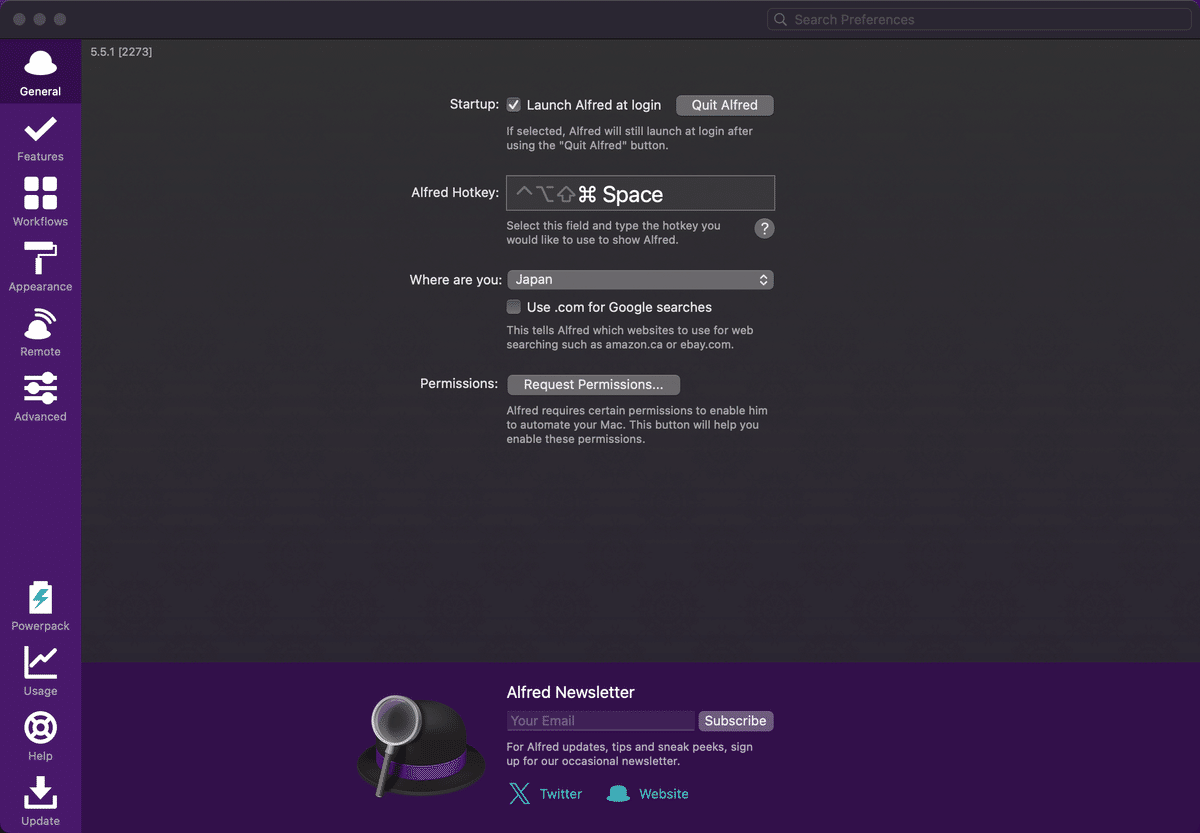
Features
Default Results
Setup fallback resultsは、使わないものを削除して、スッキリさせます

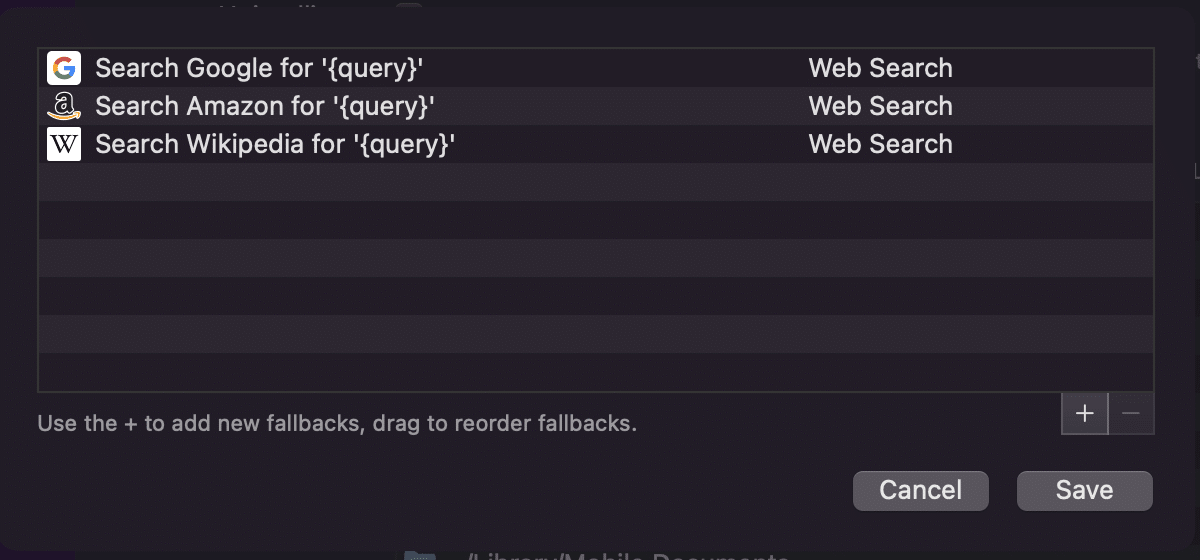
File Search
Alfredの検索バー?を出した後、Spaceを押すと、ファイル検索モードになる。

NavigationのShortcutsの「Use ← and →・・・」にチェックを入れると、ファイル検索時に←→でフォルダの上下に移動できるようになる。
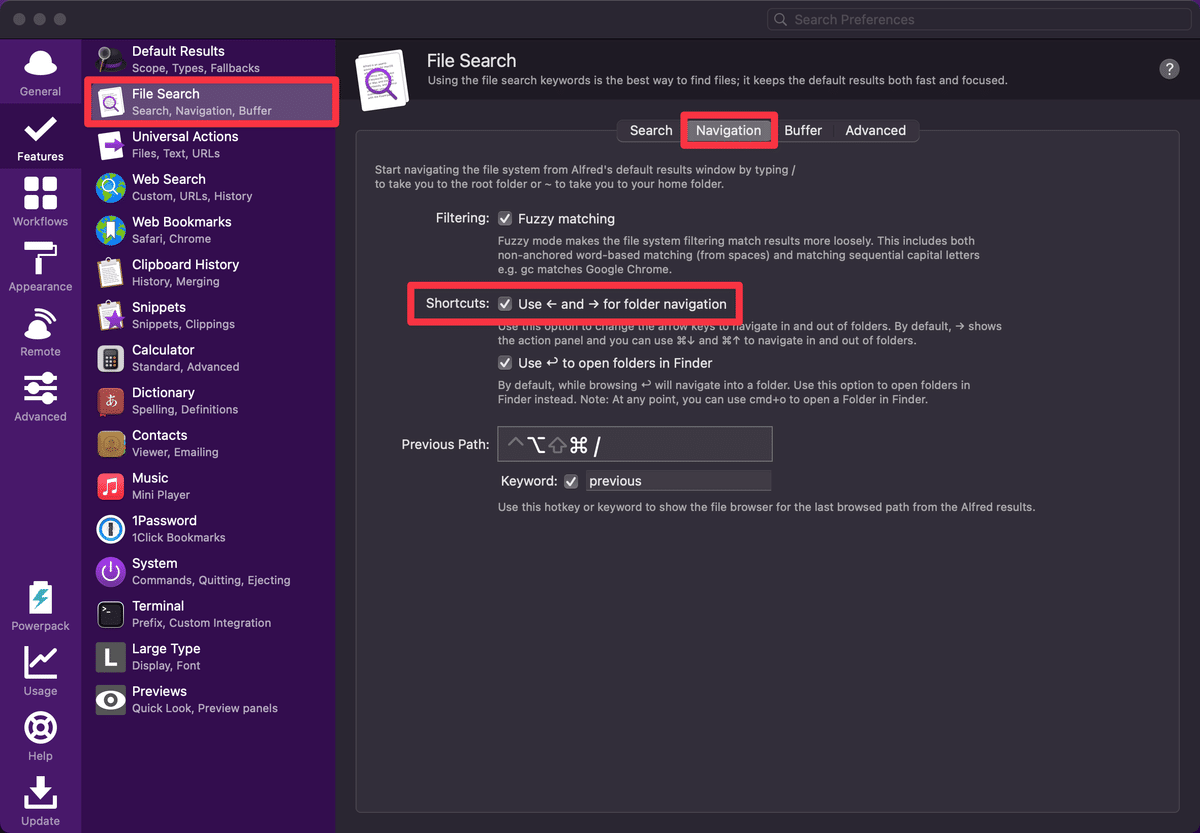
Universal Actions
ファイル検索時にFile Action(ファイルを開くとかコピーするとか選べる)の選択に入るために、Tabなどを設定。
また、Finderでファイル選択時にcmdダブルタップでFile Actionを開くように。
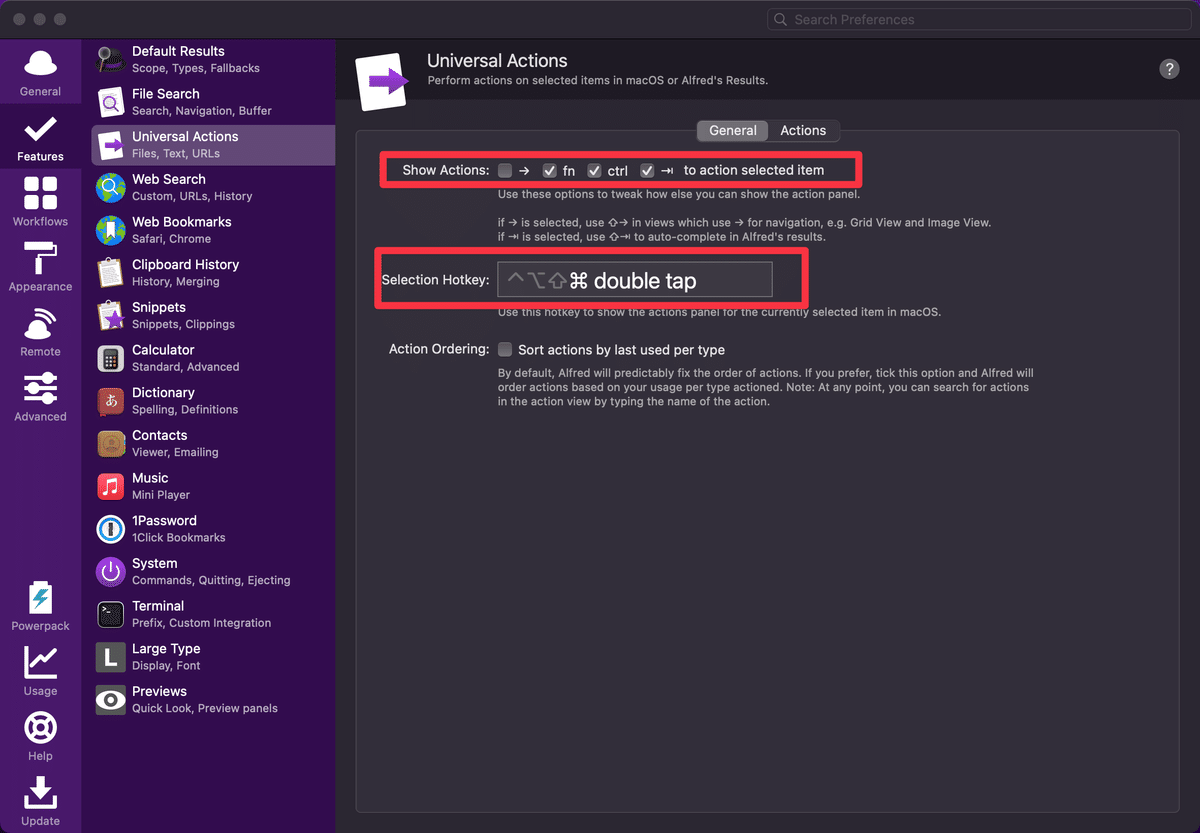

Web Bookmarks
Safariのブックマークを検索できるように
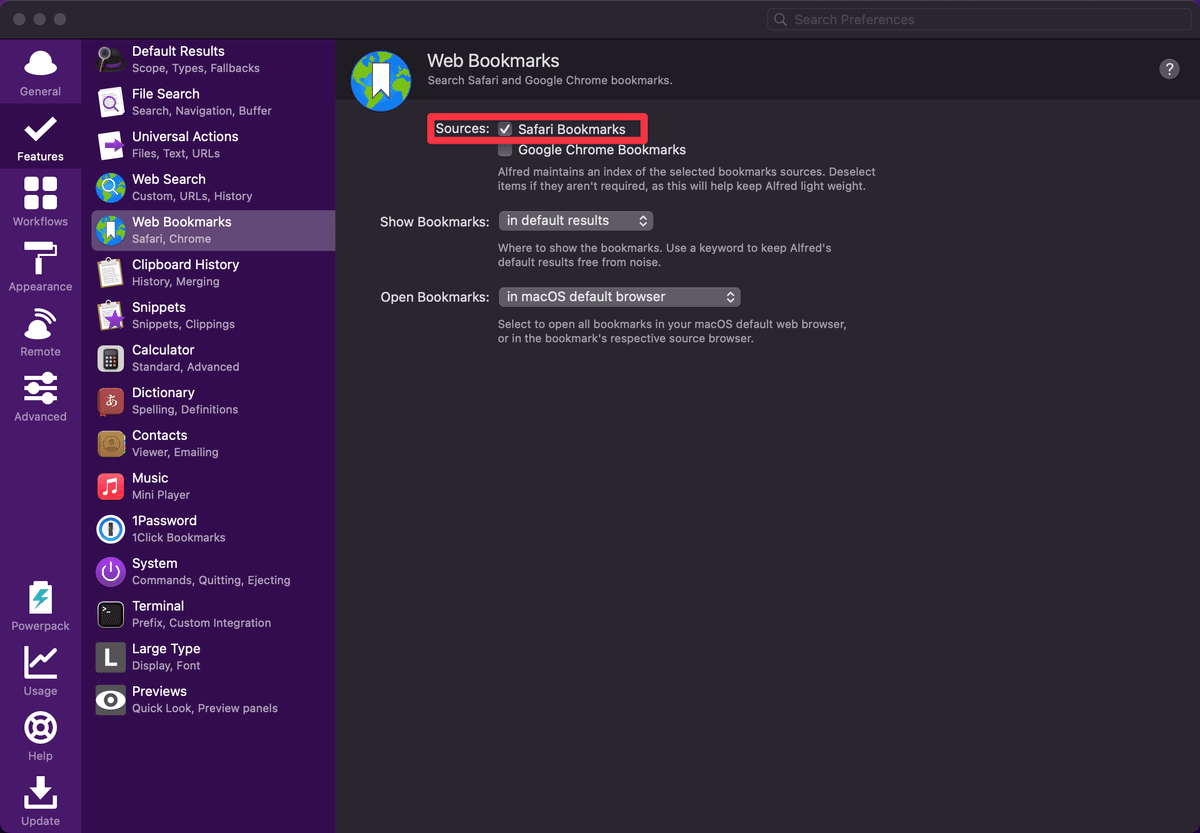
Clipboard History
optionダブルタップに。あまり使っていないけど、暫定
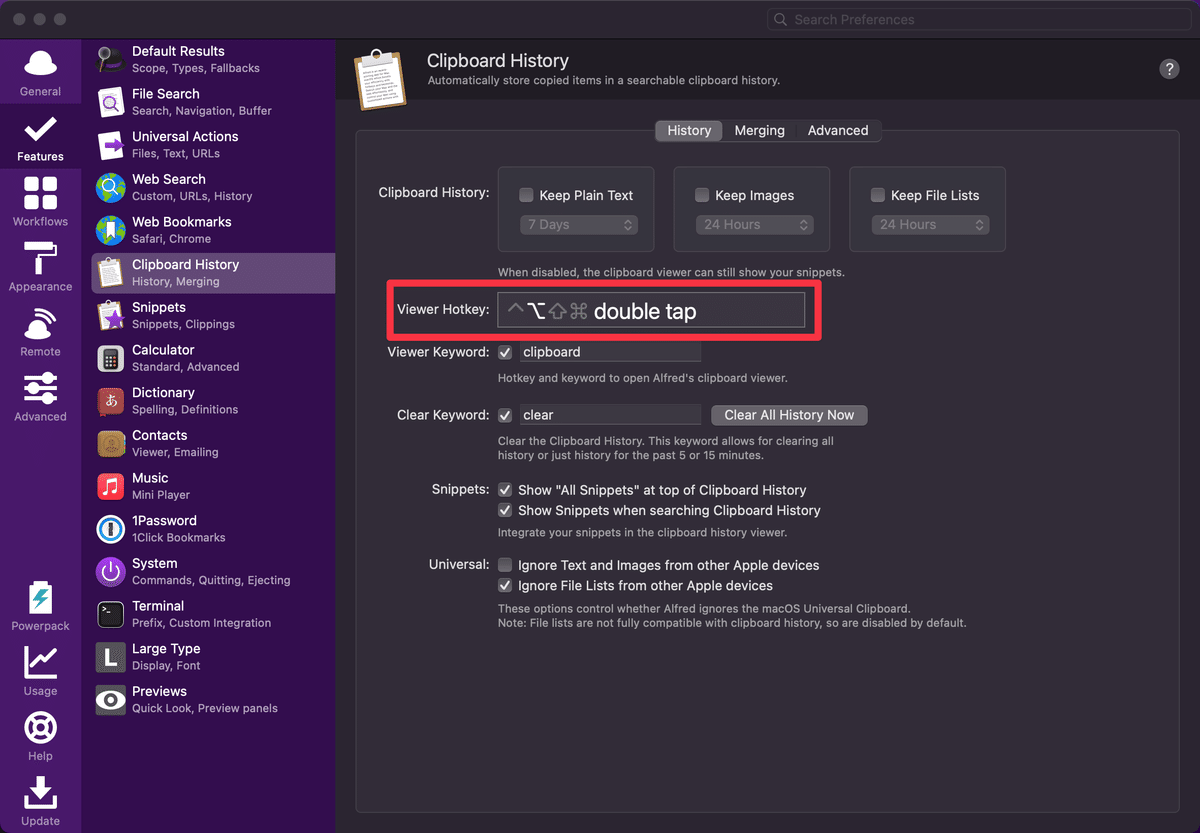
Workflows
Google Suggest
「g」の後に検索ワードを入れると、Google検索のサジェストを表示してくれる。

ChatGPT
以下の解説の通り
CleanShot X
まずは以下をインストール
次に、Alfredで検索した画像をCleanShot Xで編集できるようにする。
真ん中のスペースを右クリック>Triggers>File Action
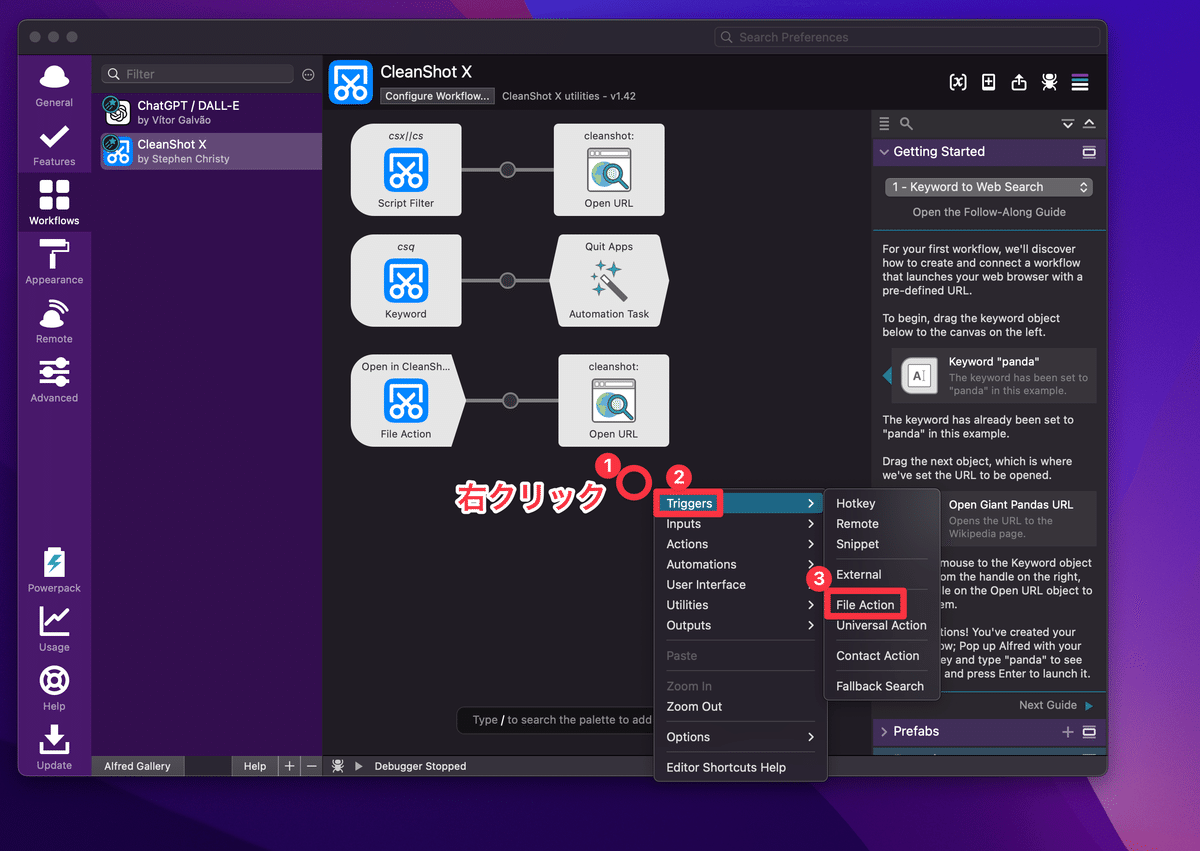
Nameを「Open in CleanShot X」にしてSave
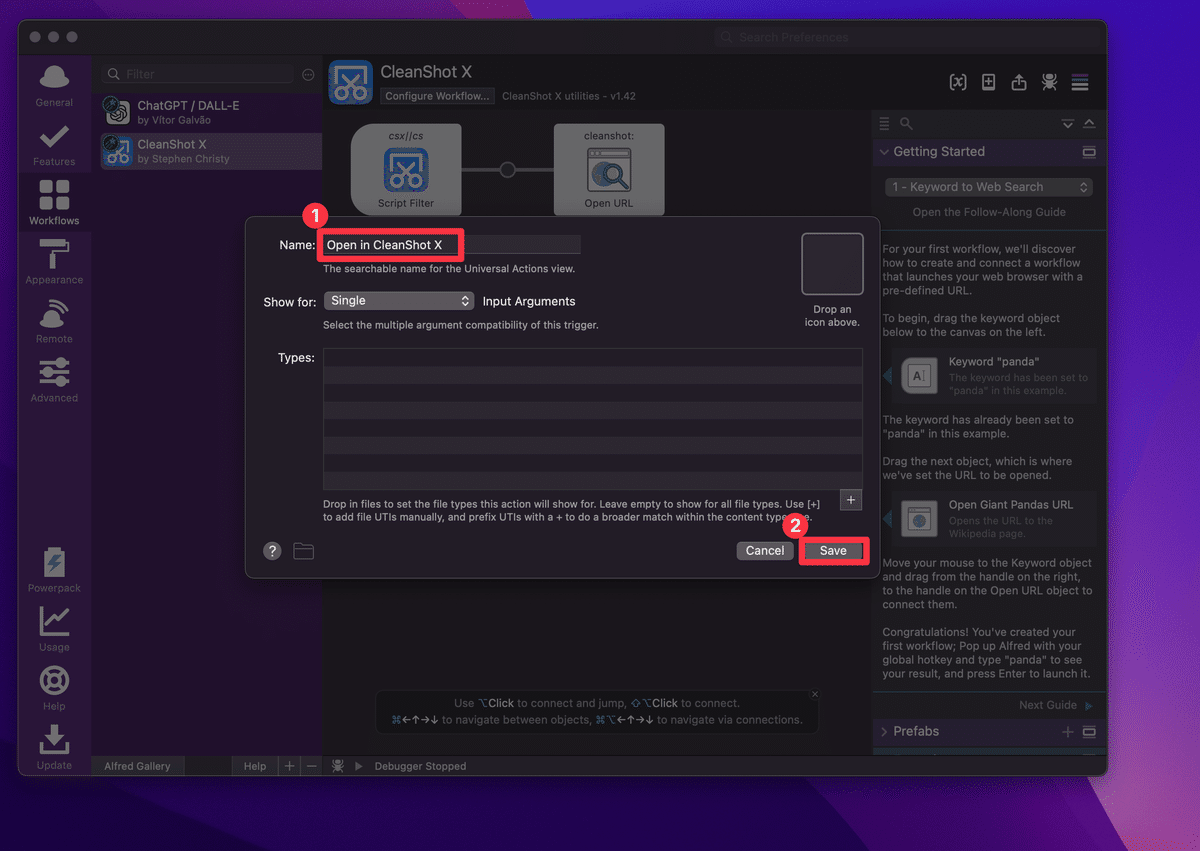
またスペースを右クリック>Actions>Open URL
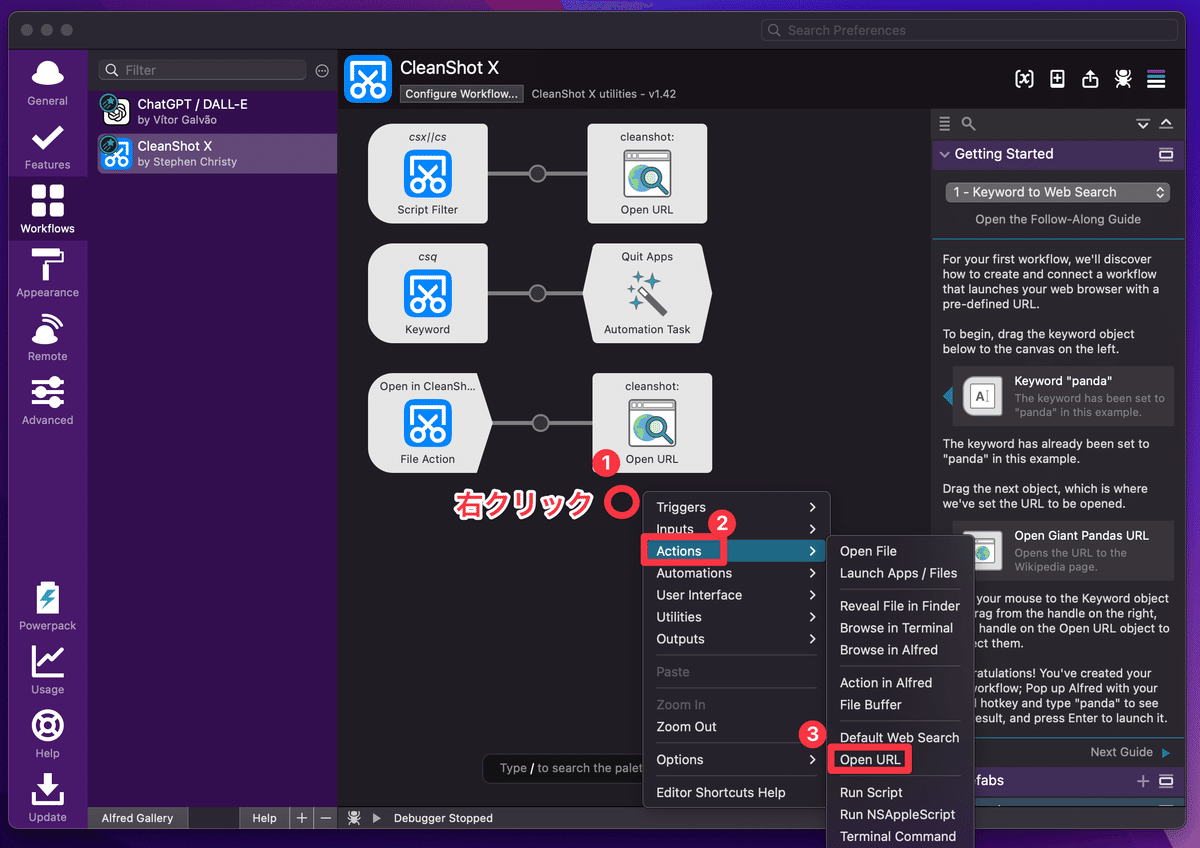
URLに「cleanshot://open-annotate?filepath={query}」と入力してSave
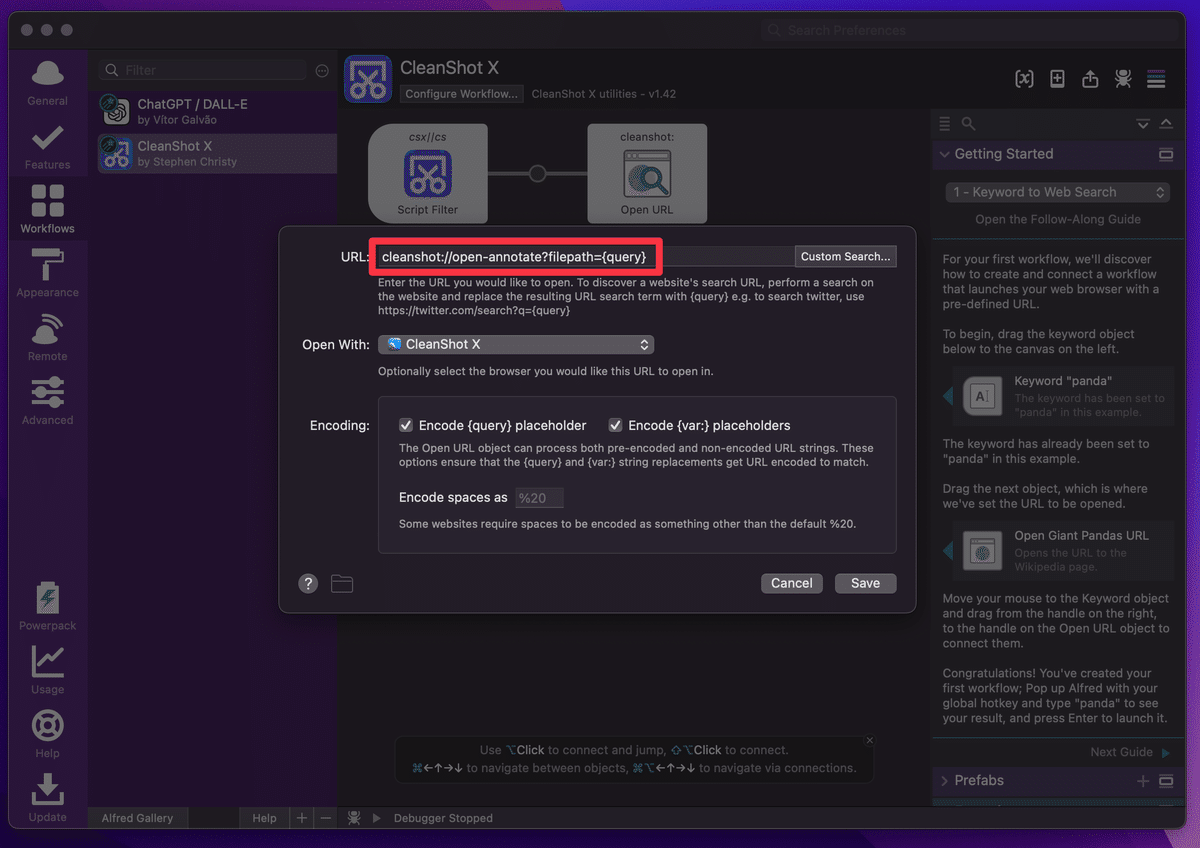
作ったFile ActionとOpen URLを繋げて完成
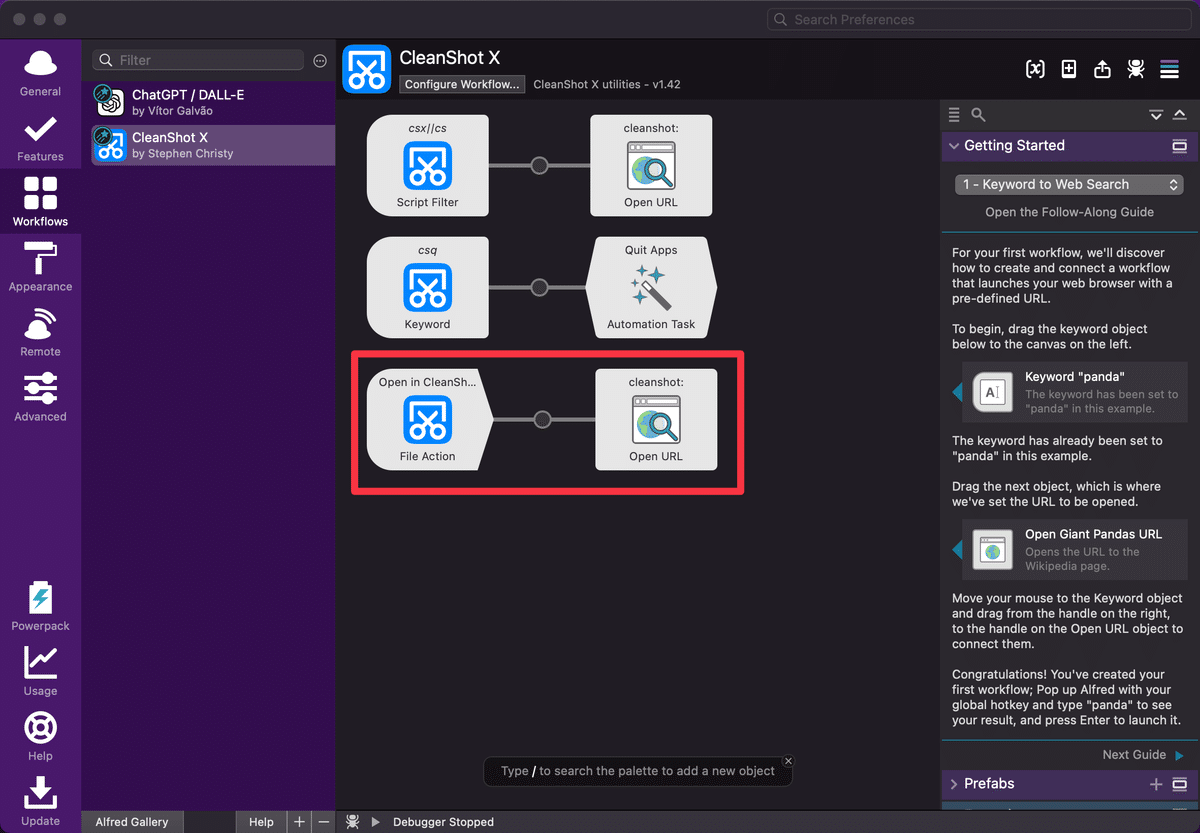
cmd + spaceでAlfred起動、spaceでファイル検索、検索後にTabでFile Acionを開き、Open in CleanShot Xを選ぶと、編集画面になる